ምንም አይነት የ 3ጂ ሞደም ምንም ይሁን ምን, ማዋቀር እና ግንኙነት መመስረት በሁለት ደረጃዎች ይከፈላል. የመጀመሪያው ደረጃ የሞደም ሶፍትዌርን በእርስዎ ላፕቶፕ ወይም ኮምፒውተር ላይ መጫን ነው። ይህ ማለት 3ጂ ሞደም ከመግዛትዎ በፊት ከስርዓተ ክወናዎ ጋር መስራቱን ያረጋግጡ። ሁለተኛው ደረጃ የበይነመረብ ግንኙነትን በራሱ በዚህ ሞደም ማዋቀር ነው- "የ3ጂ ሞደም አንሳ።"
ለምቾት ሲባል ለእያንዳንዱ ኦፕሬቲንግ ሲስተም ሞደም ለማዋቀር መመሪያን ጽፈናል እንዲሁም ለ 3 ጂ ኦፕሬተሮች ቅንጅቶች ያለው ጠረጴዛ አዘጋጅተናል ። የ 3ጂ ሞደም ግንኙነት ሲያቀናብሩ ውሂቡን ከጠረጴዛው ላይ ይውሰዱት!
|
ኦፕሬተር |
የጥሪ ቁጥር (መደወል) |
ግባ |
የይለፍ ቃል |
|
ኢንተርቴሌኮም |
#777 |
||
|
PEOPLEኔት |
#777 |
8092ХХХХХХХХ@people.net.ua ስልክ ቁጥርህ የት X ነው። |
000000 |
|
Ukrtelecom (TriMob፣ UTEL) |
*99# |
utel |
1111 |
|
ኪየቭስታር |
*99# |
ባዶ ይተውት። |
ባዶ ይተውት። |
|
የህይወት ክፍል |
*99# |
ባዶ ይተውት። |
ባዶ ይተውት። |
|
ቮዳፎን |
*99# |
ባዶ ይተውት። |
ባዶ ይተውት። |
|
MTS ዩክሬን |
*99# |
ባዶ ይተውት። |
ባዶ ይተውት። |
|
MTS ግንኙነት |
#777 |
ሞባይል |
ኢንተርኔት |
በዊንዶውስ ኤክስፒ ላይ የ 3 ጂ ሞደም በማዘጋጀት ላይ

- ኮምፒተርዎን እንደገና ያስነሱ
- ወደ “START” ምናሌ ይሂዱ - ግንኙነት (የቀኝ ቁልፍ) - ክፈት - አዲስ ግንኙነት ይፍጠሩ
- አዲስ የግንኙነት አዋቂ
- ከበይነመረቡ ጋር ይገናኙ
- ግንኙነትን በእጅ ማዋቀር
- በመደበኛ ሞደም በኩል
- የአገልግሎት አቅራቢ ስም - በእርስዎ ውሳኔ, ይህ ንጥል ምንም ውጤት የለውም
- ስልክ ቁጥር (ወይም የመደወያ ቁጥር) - ከጠረጴዛው የተወሰደ
- የይለፍ ቃል - ከጠረጴዛው የተወሰደ
- የይለፍ ቃል ማረጋገጫ - ከጠረጴዛው ይውሰዱት
- በአውታረ መረቡ አካባቢ ላለመፈለግ “የግንኙነት አቋራጭ ወደ ዴስክቶፕ ላይ አክል” በሚለው አማራጭ ላይ ምልክት እናደርጋለን
ዝግጁ! ለወደፊቱ, የ 3 ጂ ሞደምን ከበይነመረቡ ጋር ለማገናኘት, ይህን አይነት ግንኙነት እንጠቀማለን. በዴስክቶፕ ላይ (ከተጨመረ) ወይም በኔትወርክ አካባቢ ቅንጅቶች ውስጥ ሊገኝ ይችላል.
በዊንዶውስ ቪስታ ላይ የ3ጂ ሞደም በማዘጋጀት ላይ
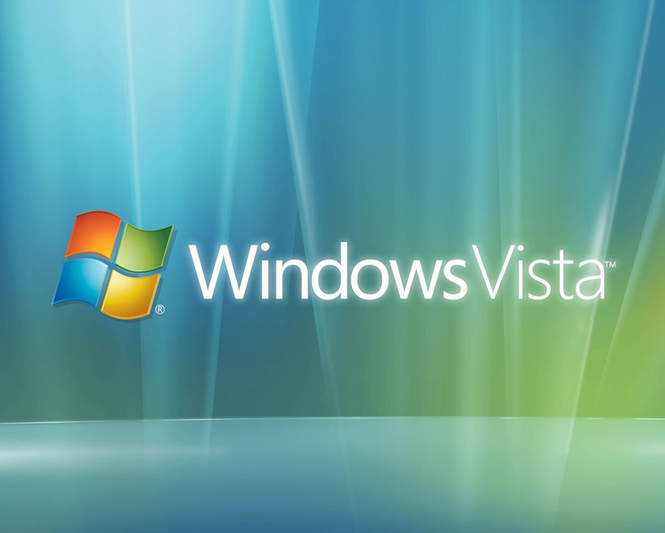
- ለሞደም ሾፌሮችን (ሶፍትዌሮችን) ከዲስክ ይጫኑ
- ኮምፒተርዎን እንደገና ያስነሱ
- ዳግም ከተነሳ በኋላ ሞደሙን ወደ ኮምፒዩተሩ ዩኤስቢ ወደብ ይጫኑ
- ወደ "START" ምናሌ ይሂዱ - የቁጥጥር ፓነል - መነሻ ገጽን ጠቅ ያድርጉ - አውታረ መረቦች እና በይነመረብ - ከበይነመረቡ ጋር ይገናኙ
- “አይ፣ አዲስ ግንኙነት ፍጠር” በሚለው ሳጥን ላይ ምልክት ያድርጉ።
- «የተቀየረ»ን ይምረጡ
- ሞደሙን እንጠቁማለን (በእሱ ላይ ምልክት ያድርጉበት) አንድ ሞደም ብቻ ካለ ስርዓቱ ራሱ ይመርጣል.
- የተጠቃሚ ስም - ከጠረጴዛው የተወሰደ
- የይለፍ ቃል - ከጠረጴዛው የተወሰደ
- ለመሰካት
በግንኙነቱ ራሱ ወደ "Properties" ትር ይሂዱ, የእኛ ሞደም መመረጡን ያረጋግጡ, ካልሆነ, ከተፈለገው መሣሪያ አጠገብ ምልክት ያድርጉ. "አዋቅር" ን ጠቅ ያድርጉ እና ከፍተኛውን ፍጥነት ይምረጡ - 921600 ቢት / ሰ. እና ለ "የሃርድዌር ፍሰት መቆጣጠሪያ" ብቻ ሳጥኑ ላይ ምልክት ያድርጉ. ቀጥሎ "እሺ", "እሺ" እና "ጥሪ" - ከበይነመረቡ ጋር የመገናኘት ሂደት ይጀምራል.
በዊንዶውስ 7 ላይ የ3ጂ ሞደም በማዘጋጀት ላይ

- ለሞደም ሾፌሮችን (ሶፍትዌሮችን) ከዲስክ ይጫኑ
- ኮምፒተርዎን እንደገና ያስነሱ
- ዳግም ከተነሳ በኋላ ሞደሙን ወደ ኮምፒዩተሩ ዩኤስቢ ወደብ ይጫኑ
- ወደ START ምናሌ ይሂዱ - የቁጥጥር ፓነል - አውታረ መረብ እና ማጋሪያ ማዕከል - አዲስ ግንኙነት ያዘጋጁ
- የስልክ ግንኙነት በማዘጋጀት ላይ
- ሞደምችንን ከዝርዝሩ ውስጥ እንመርጣለን;
- የሚደወለው ቁጥር ከጠረጴዛው ላይ ይወሰዳል
- የተጠቃሚ ስም - ከጠረጴዛው የተወሰደ
- የይለፍ ቃል - ከጠረጴዛው የተወሰደ
- የግንኙነት ስም - በእርስዎ ምርጫ, ይህ ንጥል ምንም ነገር አይጎዳውም
- "አገናኝ" ን ጠቅ ያድርጉ
- "ለማንኛውም ይህን ግንኙነት ፍጠር" የሚለውን ጠቅ በማድረግ የበይነመረብ መዳረሻን የመፈተሽ ሂደቱን መዝለል ይችላሉ። (ይህ ግንኙነት ወደ የግንኙነቶች ዝርዝር ውስጥ ተጨምሯል)
በግንኙነቱ ራሱ ወደ "Properties" ትር ይሂዱ, የእኛ ሞደም መመረጡን ያረጋግጡ, ካልሆነ, ከተፈለገው መሣሪያ አጠገብ ምልክት ያድርጉ. "አዋቅር" ን ጠቅ ያድርጉ እና ከፍተኛውን ፍጥነት ይምረጡ - 921600 ቢት / ሰ. እና ለ "የሃርድዌር ፍሰት መቆጣጠሪያ" ብቻ ሳጥኑ ላይ ምልክት ያድርጉ. ቀጥሎ "እሺ", "እሺ" እና "ጥሪ" - ከበይነመረቡ ጋር የመገናኘት ሂደት ይጀምራል.
ዝግጁ! ለወደፊቱ, የ 3 ጂ ሞደምን ከበይነመረቡ ጋር ለማገናኘት, ይህን አይነት ግንኙነት እንጠቀማለን. በኔትወርኩ የመዳረሻ ፓነል (ከታች በስተቀኝ፣ በጊዜው አቅራቢያ) ወይም በአውታረ መረብ አካባቢ ቅንጅቶች ውስጥ ይገኛል።
በዊንዶውስ 8 ላይ የ3ጂ ሞደም በማዘጋጀት ላይ

- ለሞደም ሾፌሮችን (ሶፍትዌሮችን) ከዲስክ ይጫኑ
- ኮምፒተርዎን እንደገና ያስነሱ
- ዳግም ከተነሳ በኋላ ሞደሙን ወደ ኮምፒዩተሩ ዩኤስቢ ወደብ ይጫኑ
- ወደ START ምናሌ ይሂዱ - የቁጥጥር ፓነል - የአውታረ መረብ እና ማጋሪያ ማእከል - አዲስ ግንኙነት ወይም አውታረ መረብ ይፍጠሩ እና ያዋቅሩ
- የበይነመረብ ግንኙነት
- የመደወያ ግንኙነት
- ሞደምችንን ከዝርዝሩ ውስጥ እንመርጣለን;
- የሚደወለው ቁጥር ከጠረጴዛው ላይ ይወሰዳል
- የተጠቃሚ ስም - ከጠረጴዛው የተወሰደ
- የይለፍ ቃል - ከጠረጴዛው የተወሰደ
- የግንኙነት ስም - በእርስዎ ምርጫ, ይህ ንጥል ምንም ነገር አይጎዳውም
- "አገናኝ" ን ጠቅ ያድርጉ
- "ለማንኛውም ይህን ግንኙነት ፍጠር" የሚለውን ጠቅ በማድረግ የበይነመረብ መዳረሻን የመፈተሽ ሂደቱን መዝለል ይችላሉ። (ይህ ግንኙነት ወደ የግንኙነቶች ዝርዝር ውስጥ ተጨምሯል)
በግንኙነቱ ራሱ ወደ "Properties" ትር ይሂዱ, የእኛ ሞደም መመረጡን ያረጋግጡ, ካልሆነ, ከተፈለገው መሣሪያ አጠገብ ምልክት ያድርጉ. "አዋቅር" ን ጠቅ ያድርጉ እና ከፍተኛውን ፍጥነት ይምረጡ - 921600 ቢት / ሰ. እና ለ "የሃርድዌር ፍሰት መቆጣጠሪያ" ብቻ ሳጥኑ ላይ ምልክት ያድርጉ. ቀጥሎ "እሺ", "እሺ" እና "ጥሪ" - ከበይነመረቡ ጋር የመገናኘት ሂደት ይጀምራል.
ዝግጁ! ለወደፊቱ, የ 3 ጂ ሞደምን ከበይነመረቡ ጋር ለማገናኘት, ይህን አይነት ግንኙነት እንጠቀማለን. በኔትወርኩ የመዳረሻ ፓነል (ከታች በስተቀኝ፣ በጊዜው አቅራቢያ) ወይም በአውታረ መረብ አካባቢ ቅንጅቶች ውስጥ ይገኛል።
3ጂ ሞደም ይግዙበ "3G MODEMS" ክፍል በድረ-ገጻችን ላይ ይገኛል።


























